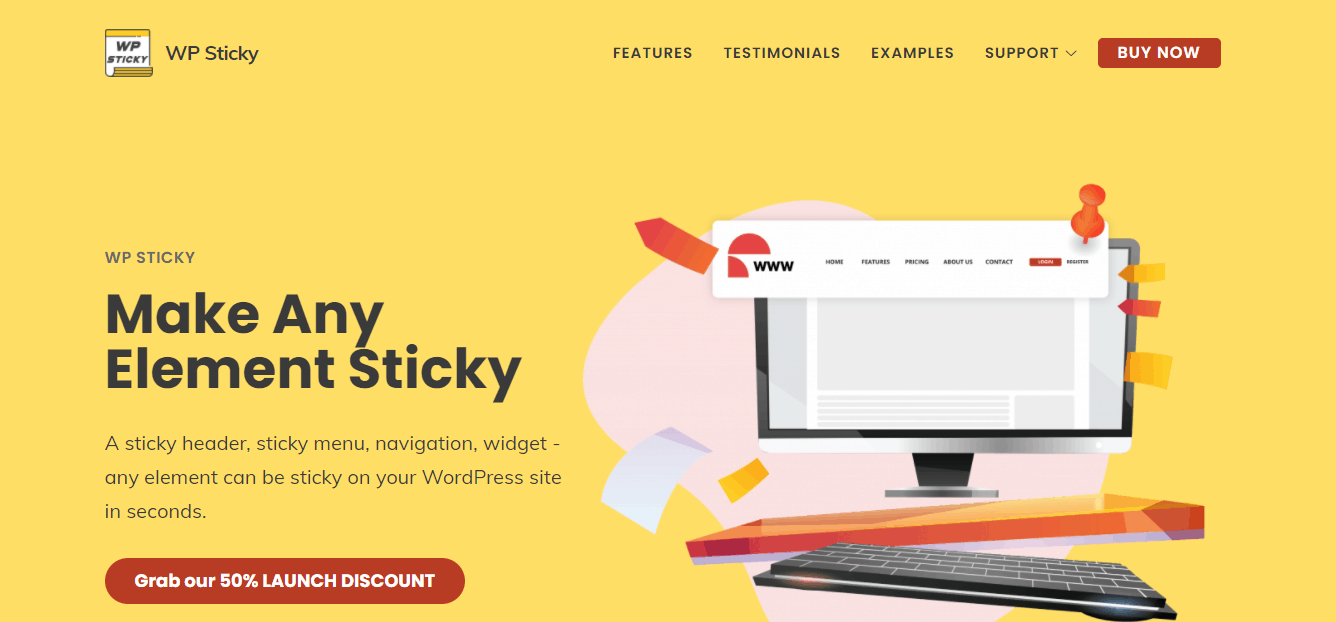2021 年 18 大最佳免費頁腳 WordPress 插件
已發表: 2020-12-01尋找最好的免費 WordPress 頁腳插件來改進您的頁面? 如果是這樣,那麼您來對地方了。 如果您問我網絡管理員/博主或網站所有者最常忽略的內容是什麼? 答案將是網站的頁腳。 但是,這是您永遠不應忽視的網站最重要的方面之一。 繼續閱讀以了解有關為 WordPress 尋找最佳頁腳插件以及在何處下載免費 WordPress 頁腳插件的更多信息。
WordPress的最佳頁腳插件
網站頁腳是一個長期被忽視的空間。 這是一個非常糟糕的原則,因為在設計網站的每個部分以吸引和吸引觀眾的注意力時都付出了很多努力。 正因為如此,你應該認為所有部分都很重要,不要在其中付出太多努力而忽略其他部分。 除此之外,所有免費的 WordPress 頁腳插件都會在優化頁腳區域時為您提供幫助。
網站的頁腳有許多描述網站的相關細節,儘管觀眾最終會忽略它。 頁腳包含聯繫人和地圖,可幫助您獲取路線甚至相關詳細信息的鏈接。 但是,您也會得到一些您不願意閱讀的無聊的法律信息。 此信息包括版權詳細信息、網站政策和免責聲明。
在網站建設過程中,頁腳空間與網站其他部分相比沒有得到太多關注的主要原因是該區域的轉化率通常較低。 雖然,您可以在該空間中添加許多東西,使其令人興奮並與觀眾相關。 最好考慮添加查看者可以用來獲取您最相關的內容或投資組合樣本的鏈接。 如果你想增加這個空間的可用性,你應該包括客戶和作家的標誌。
在頁腳區域,您的觀眾可以通過引入登錄表單來接收信件,甚至可以尋找您的網站。 此外,您可以使用簡碼來創建引人注目的按鈕,以展示該區域的詳細信息。 通過滾動到第一個選項,您可以使您的觀眾輕鬆導航。 如果您添加任何內容,頁腳將顯得過於擁擠。 這意味著您應該只將相關內容添加到您的網站,並使用該區域的空間添加其他重要細節。 因此,在從頭開始構建您的網站時,必須考慮頁腳。
從技術上講,頁腳是與主體分開的網站部分。 它可以包含完成網站所需的信息、圖像、橫幅和其他重要信息。
但是為什麼會被忽略呢? 而且,即使它被利用,大部分時間也沒有以最好的方式使用。 有時它會被信息、標籤、類別混雜在一起,然後你就明白了。 此外,自定義主題頁腳是一項艱鉅的工作,需要大量時間才能開始。
免費的 WordPress 頁腳插件
當您使用免費的 WordPress 頁腳插件時,您無需編輯代碼,您的生活變得更輕鬆。 今天,我將列出一些免費的 WordPress 頁腳插件。 您可以利用插件來更改版權信息、添加小部件、文本等等。 那麼,為什麼要等呢? 讓我們從列表開始吧。 需要考慮的免費 WordPress 頁腳插件:
1. WP 粘性
我們列表中的第一個插件是令人驚嘆的 WP Sticky,您可以使用它來使您的元素保持固定在頁面上。 在這種特殊情況下,您可以將頁腳固定在頁面底部。
該插件允許您在幾秒鐘內使您的元素具有粘性。 您不必處理代碼,您可以直接從屏幕中選擇元素。 很棒的是,您可以根據需要製作任意數量的元素,您不限於某個數量。
WP Sticky 與任何主題、頁面構建器或插件兼容,並且適合您的工具箱。 它非常易於使用,並且具有用戶友好的界面。 沒有煩人的廣告或錯誤。 使用此插件,您可以確保您的頁腳將保持固定在頁面上並且始終可以觸及。
2. 創世紀頁腳生成器
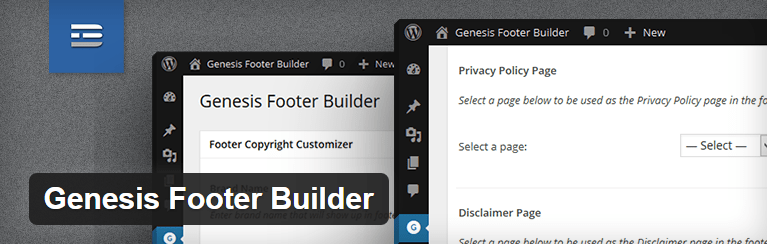
它是最受歡迎的免費 WordPress 頁腳插件之一,還為開發人員和網絡管理員提供了正確的功能組合。 如果您想自定義 Genesis 主題的頁腳,您需要 Genesis Footer Builder。
該插件提供了一個基本的自定義選項。 您可以使用它在頁腳中添加版權信息、添加隱私政策和免責聲明超鏈接。 您還可以使用品牌名稱和與之相關的必要版權。
這個想法是讓自己遠離代碼,即使你的主題沒有內置選項,你也可以在頁腳中添加一個菜單。
我喜歡這個插件,因為它簡化了整個頁腳編輯,同時又很有趣和放鬆。 看看最好的創世紀兒童主題!
更多信息/下載3. AddFunc 頭尾代碼
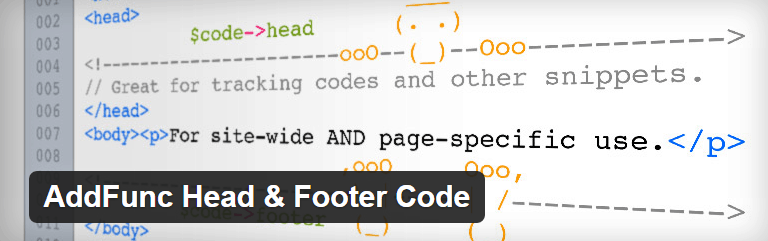
頁眉和頁腳位置非常適合添加用於跟踪、顯示產品和任何有助於網站分析的代碼。 如果您希望將跟踪代碼添加到您的網站,例如 Google Analytics,那麼 AddFunc Head and Footer Code 提供了正確的功能組合來完成它。
該插件是輕量級的,並且可以很快完成工作。
更多信息/下載4.頁眉和頁腳

而且,如果您已閱讀列表中的上一個插件,那麼 Header 和 Footer 只是 AddFunc Head and Footer Code 必須提供的附加功能。
使用這個簡單的插件,您幾乎可以集中了解所有代碼。 您可以管理頁眉和頁腳部分,這從插件的名稱中非常明顯。 此外,您可以添加自定義腳本以在您的網站上啟動行為。
它與移動設備兼容,並且幾乎沒有 SEO 選項可供使用。
更多信息/下載5. YITH 頁腳橫幅
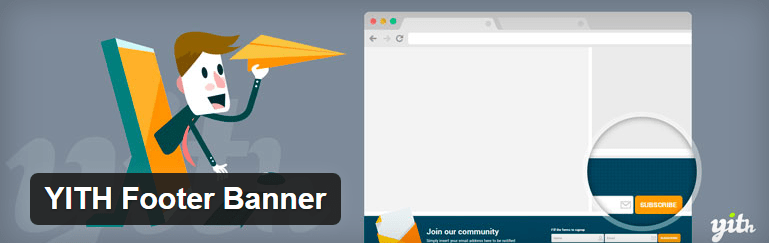
給你能給我一些不同的東西嗎? 完成頁眉和頁腳編輯。 好吧,我理解你的憤怒。
YITH 頁腳橫幅是一個很酷的頁腳橫幅插件,它提供了一種簡單易用的添加橫幅的方法。 安裝後,您可以根據自己的選擇進行配置。 開發人員還可以利用該插件,因為它提供了良好的文檔。
更多信息/下載6. 個人管理員頁腳
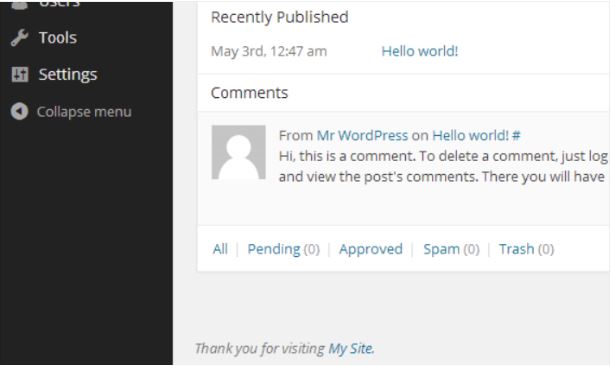
個人管理員頁腳是人們可能想要使用的那些隱藏的寶石之一。 對於普通用戶來說一切都很好,但是當註冊到您的站點登錄到儀表板時會發生什麼?
顯示為儀表板頁腳的正常消息是“感謝您使用 WordPress 進行創建”。 嗯,它很棒,有時聽起來很誇張,但真正的問題是它有用嗎?
不! 一個更好的選擇是自定義它並使用您網站的後端為所有註冊用戶輸入您的獨特信息。 該插件開箱即用,剛剛激活,並且繁榮,它正在工作。
更多信息/下載7.插入頁眉和頁腳
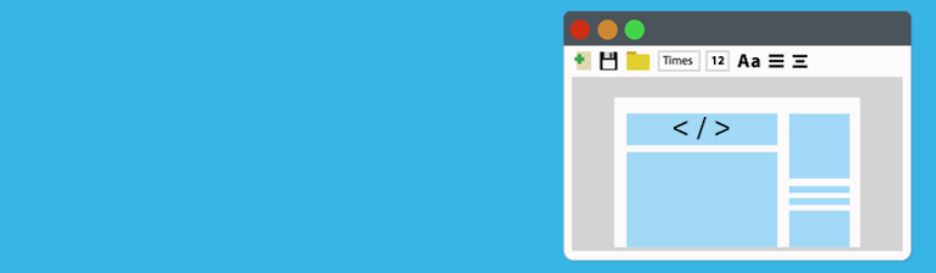
另一個插入插件。 我一定是瘋了,對吧? 這個插件受到特別關注,因為它是由 WPBeginner 製作的——一個對初學者友好的 WordPress 網站。 在插件的幫助下,您可以將自定義腳本添加到頁眉和頁腳。
這些腳本可以是跟踪代碼或與您的網站相關的任何其他代碼。 強烈推薦給任何希望利用頁眉和頁腳的人。
更多信息/下載8. 頁腳推桿
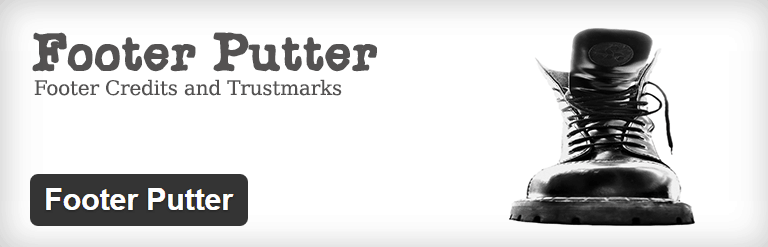

Harry Potter 是一個很棒的 WordPress 網站插件。
等待? 什麼?
頁腳推桿……哦,對不起,我無法抗拒誘惑。
現在,讓我們回到插件。
頁腳推桿是最全面和免費的免費 WordPress 頁腳插件之一。 它提供了幾乎所有必要的功能,而且是免費的。
它提供了一個商標和版權小部件來幫助您入門。 您還可以添加頁腳菜單以使其更有意義。 而且,如果您想添加地址和其他信息 - 都可以使用插件完成。
該插件帶有許多預定義的模板,您可以毫無困難地使用它們。 您還可以查看官方 WordPress 頁面,了解有關插件為您保留的內容的更多信息。
更多信息/下載9. 頁眉和頁腳腳本

幾乎可以肯定的是,很明顯,您最終需要將與自定義 CSS、Facebook Pixel、Google Analytics 或其他代碼相關的代碼添加到您網站的頁腳或頁眉區域。 要做到這一點而不必更改 WordPress 主題文件,您可以使用頁眉和頁腳腳本插件。
該插件提供了一個簡單的界面,您可以在其中插入代碼。 這是一個非常簡單、簡潔的 WordPress 插件,易於安裝和使用。
更多信息/下載10. SOGO 頁眉頁腳
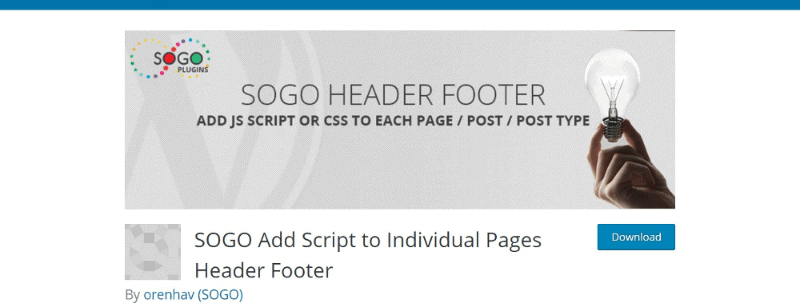
SOGO Header and Footer 是另一個很棒的插件,可以幫助您改善網站。 它使您可以更輕鬆地將 JavaScript 代碼添加到單個帖子和頁面的頁腳和頁眉。
設置完成後,打開帖子或頁面,將代碼粘貼到頁腳或頁眉,然後單擊保存。 此外,您可以使用此插件輕鬆地將轉換代碼添加到Thankyou 頁面和 Google 再營銷代碼。 此外,還有一種替代方法可以在所有帖子或頁面上包含代碼。
更多信息/下載11. 頁腳巨型網格列
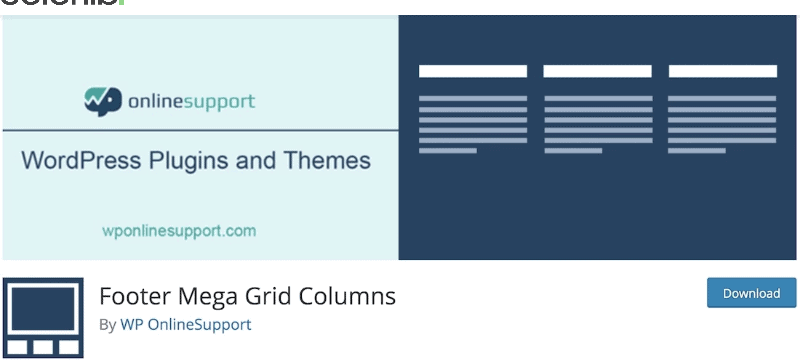
在您選擇了正確的 WordPress 主題後,頁腳區域中可能只有一列/兩列。 從本質上講,這可能綽綽有餘,但在某些情況下您需要額外的列。 如果這是您正在尋找的,Footer Mega Grid Columns 是最合適的 WordPress 頁腳插件,它將完全滿足您的要求。 您可以在主題的頁腳區域中使用多個網格/列來加強操作,而不是運行默認設置。
使用 Footer Mega Grid Columns,您現在可以添加多列,2、3 和 4 等等。 此外,WordPress 插件與最現代的 WordPress 主題無縫協作。 它還支持其他插件和小部件。 儘管一些網站設計和開發人員不關心頁腳,但您不應該是其中之一。 立即選擇 Footer Mega Grid Column 並體驗魔法。
更多信息/下載12.刪除頁腳信用
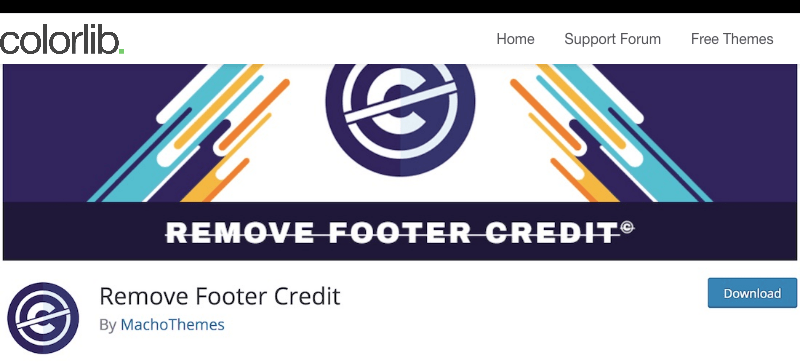
您想刪除帶有註釋“由 WordPress 提供支持”的頁腳部分嗎? 雖然這個 WordPress 插件在頁腳中添加了新內容,但刪除頁腳信用,因此名稱,刪除了它。 本質上,如果您是網站開發人員並且已經知道如何編寫代碼,您可以通過更改 WordPress 主題源代碼輕鬆地手動完成。 儘管如此,為了確保事情保持簡單,您必須安裝並激活 Remove Footer Credit。
這個 Remove Footer Credit 插件最令人驚奇的是,除了讓您輕鬆刪除 Footer Credit 之外,您還可以在必要時添加自定義文本。 此外,它提供的選項和設置可確保您不會搞砸任何事情。
更多信息/下載13. Elementor 的頁眉、頁腳和塊
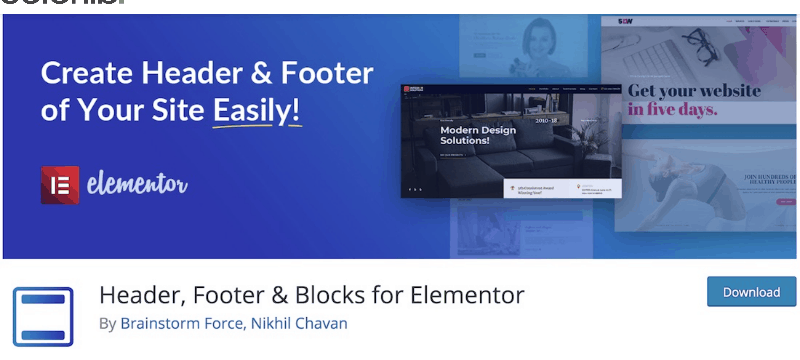
另一個 WordPress 插件,它為您提供有關如何進一步改進您的網站的大量不同選擇。 儘管如此,所有這些都可以在一個條件下完成:您可以使用 Elementor 拖放頁面構建器來實現所有這些。 使用 WordPress 插件和網站構建器,您可以像專業人士一樣設置漂亮的頁腳和頁眉,無需代碼。 多虧了這個強大的 Elementor,您不必編寫任何代碼來執行所有自定義調整。
您可以使用 Elementor 設置令人驚嘆的頁腳的整個設計。 完成此操作後,您創建的新佈局插件將自動添加到您的站點。 如果您想了解有關設置的一些額外信息,請確保首先查看可用的分步指南。 不過,您很快就會發現它是多麼快速和簡單。
更多信息/下載14.元素套件
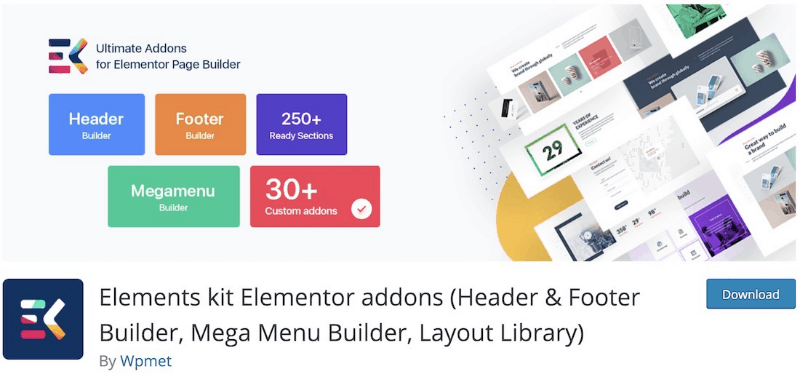
首先,Elementskit 是 Elementor 的一個很好的附加組件。 話雖如此,由於您尚未安裝拖放頁面構建器,因此您需要先執行此操作,然後才能開始從這個 WordPress 插件中受益。 如果您仍然對使用自定義內容、設計、信息等設置此頁腳部分的樣式感興趣,Elementskit 將為您完成工作。 這提供了一個不需要任何編碼知識的高端頁腳構建器。 設置、激活並準備就緒。
在元素套件 Elementor 附加組件中,您會發現 35 個即用型小部件和各種塊的廣泛選擇。 您不必從頭開始構建任何東西; 毫無疑問,您會在新的 Elementskit 捆綁包中找到這些內容。 頁腳將立即變得可自定義,以便您可以根據需要對其進行自定義。
更多信息/下載15. Woody 廣告片段
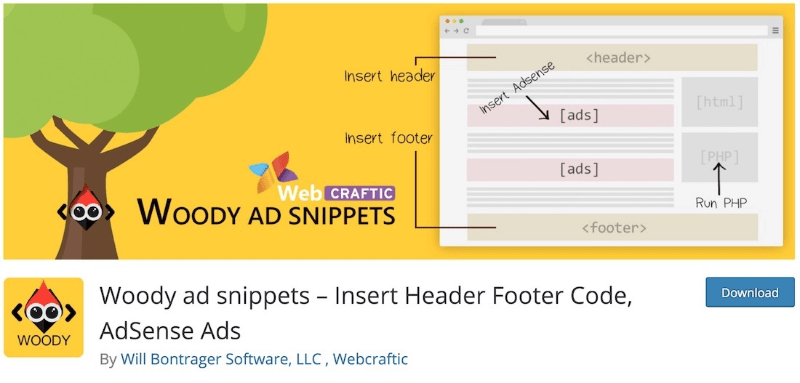
使用 Woody Ad Snippets 添加自定義片段和不同類型的代碼變得非常容易。 漂亮的免費 WordPress 插件非常易於使用,但結果將是專業的。 今天,即使是高度“高級”的東西,您也不需要成為設計師或編碼員? 這是因為有一個插件可以完成這項工作。 Woody 廣告片段可以輕鬆整理所有廣告內容。
從社交媒體、PHP 代碼片段、各種廣告、Facebook Pixels 和 Google Analytics 等等,Woody Ad Snippets 將為您完成這項工作。 此外,您可以輕鬆配置 WordPress 插件以根據條件邏輯隱藏或顯示片段。 有了這種實用性,現在您可以像專業人士一樣處理將片段和代碼引入您的網站。
更多信息/下載16. Beaver Builder 的頁眉頁腳

如果您使用 Beaver Builder,您可以使用頁腳和頁眉構建器擴展已經很神奇的功能。 免費的 WordPress 插件允許您自定義頁腳部分並設置其樣式,其中包含您希望將頁面添加到運動中的所有內容。 有了這個令人驚嘆的插件,您將在建立和設計定制的頁腳時獲得很多樂趣,這將改善您的網站。 您不需要任何編程知識。
儘管 Builder Builder 的頁眉頁腳是一個令人難以置信的工具,但唯一的缺點是 WP 主題的使用限制。 不幸的是,它不適用於您目前在市場上找到的 WordPress 主題。
更多信息/下載17. 頁眉頁腳代碼管理器
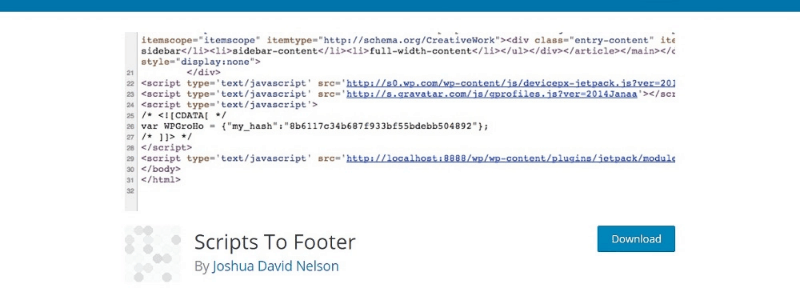
Horizontal Footer Sitemap 是一個簡單的插件,它提供了一個將站點地圖集成到您的頁腳的小部件。 它易於安裝,您可以在插件的幫助下添加簡短描述。
更多信息/下載18. 頁腳腳本
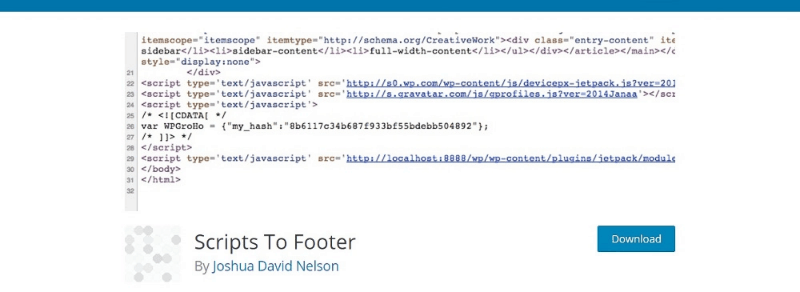
添加到頁腳是另一個 WordPress 頁腳插件,它利用一種簡單的方式將腳本集成到頁腳。 您還可以將 HTML 和 Js 添加到 WordPress 主題。 此外,它還支持 StatCounter 和 Google Analytics。
更多信息/下載包起來
頁腳是任何網站的關鍵元素之一。 如果您不知道如何編碼並且仍然想對您的 WordPress 網站進行更改,那麼您可以使用上面列出的插件來發揮您的優勢。
頁腳可以向讀者發送大量信息,可用於展示地址、站點地圖、頁腳菜單等。
使用哪個插件取決於您,但是,我們強烈建議您嘗試 WP Sticky。 除了其他很棒的功能外,它還允許您製作無限數量的元素。 讓您的頁腳、頁眉或菜單始終觸手可及。
所有免費的 WordPress 頁腳插件都應該可以幫助您創建包含所有重要細節的令人驚嘆的頁腳,並幫助您提高轉化率。 但是,如果你非常小心不要過度使用它並破壞頁腳,那將是最好的。 瀏覽者總是訪問頁腳,期望找到相關內容,如果你不讓他們失望,那就太好了。 雖然,這不應阻止您在離開您的網站評論、購買和訂閱之前使用頁腳中的空間來包含您的相關詳細信息或說服您的觀眾。
另見:
- 2020 年必備的 10 個 WordPress 插件
- 12 個有用的 WordPress 側邊欄小部件來吸引訪問者
- 免費響應式 WP 主題
*最後更新時間為 2021 年 6 月 5 日下午 2:45:10